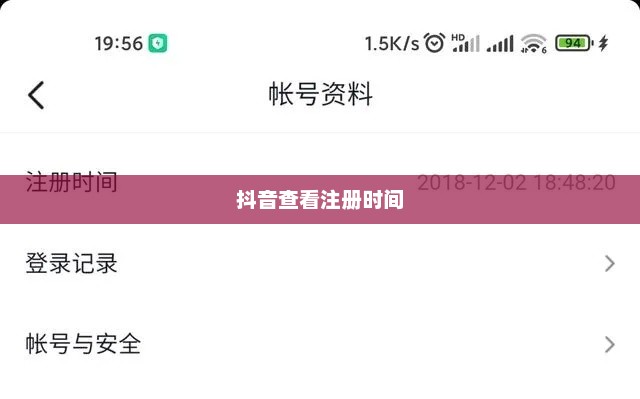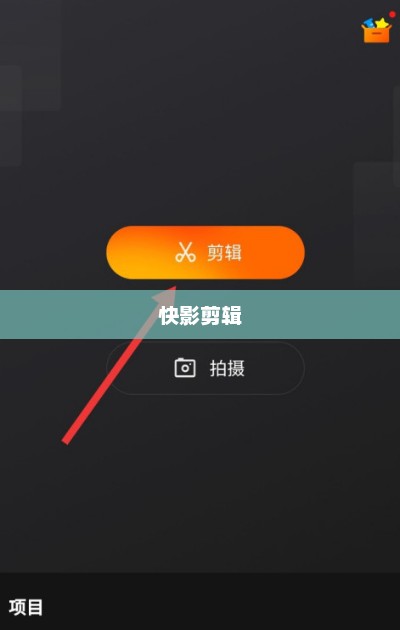CAD直线绘制教程详解
摘要:
本教程介绍了CAD软件中直线绘制的基本操作,启动CAD软件并创建新文件,选择绘图工具中的直线工具,在绘图区域点击并确定直线的起点,再拖动鼠标确定方向及长度,最后松开鼠标完成绘制,本教程还强调了精度调整及常见操作技巧,帮助用户高效准确地绘制直线。
在CAD中画直线的步骤如下:打开CAD软件并新建文件,在底部命令行中输入“LINE”命令或点击工具栏上的直线图标,确定直线的起点,点击并拖动鼠标以设定方向及长度,按Enter键或右击选择结束点,这样,就能在CAD中成功绘制直线。
在AutoCAD中绘制直线是基本且重要的操作,以下是详细的步骤教程:
- 启动AutoCAD软件。
- 在命令行中输入“LINE”命令,或者更方便的是,直接从“绘图”工具栏中选择“直线”工具。
- 按下回车键确认命令。
- 在绘图窗口中,确定你想要直线的起始点,你可以通过直接点击鼠标左键来选定,或者更精确地,输入坐标值来确定起点。
- 确定直线的终点,同样,你可以通过点击鼠标左键来选择,或者直接输入坐标值。
- 若想创建多段线,可在指定一个终点后继续指定下一个点;若完成直线绘制,则按回车键或空格键结束“LINE”命令。
更具体的操作说明如下:
- 输入命令:在命令行中键入“LINE”,随后按回车键。
- 起点定位:将光标移至期望的起点位置,然后点击鼠标左键确定。
- 终点定位:移动光标至期望的终点位置,再次点击鼠标左键。
- 利用坐标输入:在指定起点后,可以直接输入坐标值来精确确定终点。
- 使用对象捕捉:在选取起点和终点时,启用对象捕捉功能以更准确地放置点。
- 特定角度与长度:若需绘制特定长度或角度的直线,可在指定起点后,输入“@”符号,随后输入所需的长度和角度。
根据你的具体需求和场景,选择最适合的方法来绘制直线,掌握这些技巧后,你将能更高效地运用AutoCAD进行绘图。